14 Užitečné a zábavné funkce Facebook Messenger, které byste měli používat

Facebook Messenger je platforma pro zasílání rychlých zpráv pro mnoho lidí, částečně díky stálému proudu nových funkcí a vylepšení. Zde je 14 nejlepších funkcí Facebook Messenger.
Facebook možná právě teď prochází krizí důvěry spotřebitelů, ale lidé jsou stále závislí na sociální síti. Zejména platforma pro rychlé chat, Facebook Messenger.
Součástí této popularity může být i platformaje neustále aktualizován o nové funkce. Tyto funkce jsou buď velmi užitečné, nebo prostě zábavné. Platforma je také velmi snadno použitelná, a protože je také připojena ke Stránkám, znamená to, že podniky také používají Messenger ke spojení se svými zákazníky.
Dnes se podíváme na některé z nejužitečnějších a nejzábavnějších funkcí na platformě Facebook Messenger.
14 Užitečné a zábavné funkce Facebook Messenger
Prosím, uvědomte si, než začneme, že některé ztyto funkce nemusí být pro vás dostupné, v závislosti na tom, kde se nacházíte. Pokud jste v USA, je pravděpodobné, že budete mít všechny. Ale pokud žijete v divočině Outer Mongolia, pak možná budete nějakou dobu čekat ...
Odeslat soubory
Odesílání souborů je pravděpodobně jednou z nejjednodušších věcí, které můžete v Messengeru dělat. Můžete odesílat fotografie i soubory mnoha různých formátů souborů.
Odeslání souboru je podobné jako odeslání souboru e-mailem. Soubor můžete přetáhnout do okna Messenger (pokud jste na PC nebo notebooku). Nebo na smartphonu nebo tabletu přejděte do souboru a klepněte na ikonu podíl funkce.
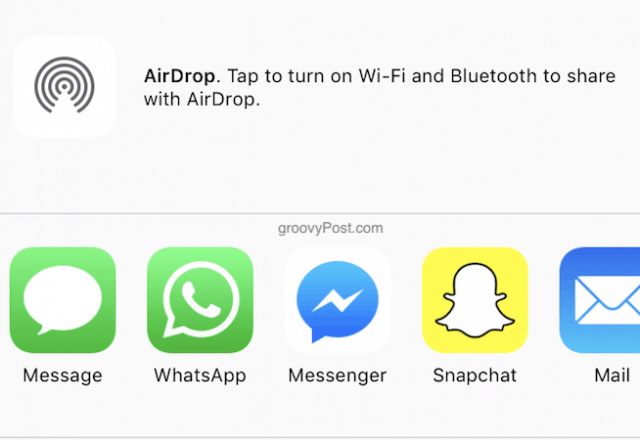
Zvolte Messenger a pak kontakt, na který musí jít.
Odeslat 360 stupňové fotografie
To je něco, co se mi nepodařilo úplně vydělat, ale přesto to zní slibně.
Pokud vytvoříte „panoramatický“ snímek pomocífotoaparát smartphone (známý také jako 360 ° panoramatická fotografie), můžete ji nahrát na Facebook Messenger. Poté kontaktu, kterému jej pošlete, umožní naklonit telefon a zobrazit celou fotografii.
Vydělávejte vtipné fotografie

Messenger má spoustu fotografických filtrů, které jsou hodně zábavné. Některé jsou založeny na filmu, takže si z nich můžete udělat Jedi ze Star Wars nebo čaroděje, ďábla a mnoho dalšího.
Chcete-li vytvořit fotografii, otevřete konverzaci s někým a klepněte na ikonu fotografie dole. Nebo přejděte na hlavní obrazovku se seznamem kontaktů a uprostřed klepněte na ikonu fotoaparátu.
Nyní se také uvidíte na obrazovcejako malé kruhy pod kterými jsou různé fotografické filtry. Vyberte si jednu z nich a položte ji na obličej. Přejetím na jiný automaticky nahradíte starší filtr novým.
Pokud jste se svým obrázkem spokojeni, můžete jej odeslat svému kontaktu. Udělal jsem jeden, sportovní můj "Blues Brothers" vzhled.
Nastavení skupinových chatů
Někdy je nutné mluvit se skupinou lidí současně. To se hodí pro koordinaci s přáteli nebo rodinou nebo dokonce vedení formálních klubů nebo organizací.
Chcete-li nastavit skupinový chat, přejděte na hlavní obrazovku seznamu kontaktů a klepněte na Skupiny v pravém horním rohu.
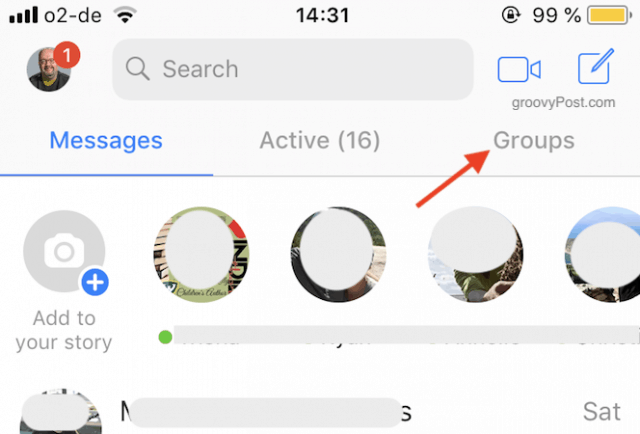
Pokud vaše skupina ještě nebyla vytvořena, klepněte na Vytvořit.
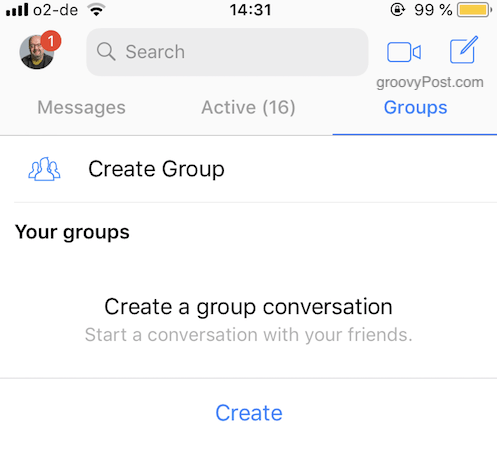
Nyní své skupině pojmenujte a klepněte na kontakty, které by v ní měly být. Nyní začněte mluvit!
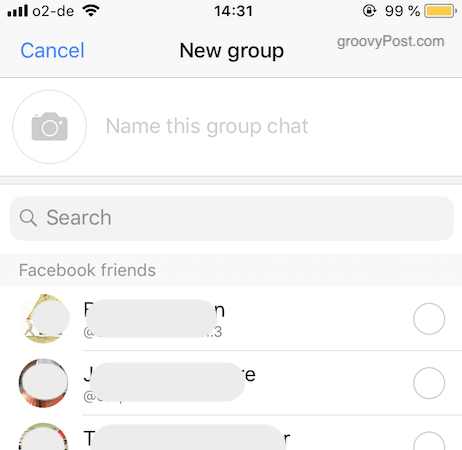
Nahrajte hlasovou zprávu nebo video zprávu
Nebylo by někdy namísto odeslání zprávy plné textu hlasová zpráva nebo video zpráva hezčí a osobnější?
Chcete-li odeslat hlasovou zprávu, otevřete okno zprávys kontaktem a držte prst stisknutý na tlačítku mikrofonu ve spodní části obrazovky. Chcete-li zprávu zrušit, přejeďte prstem nahoru. Chcete-li zprávu odeslat po dokončení, odstraňte prst z obrazovky.
Video zprávy nesmí být delší než patnáctsekundy. Chcete-li jej odeslat, klepněte na ikonu fotoaparátu a podržte prst dolů. Spustí se nahrávání videa. Až bude hotovo a připraveno jít, uvolněte prst z obrazovky.
Hrát hry
Messenger má nyní spoustu her, některé docela návykové. Jedním z nich je basketbal. Stačí poslat svému kontaktu emodži basketbalu a tím se hra spustí.
Musíte hodit míč a získat co nejvíce obručí, jak je to možné. Je to těžší, jak jdete s obruč tkaní tam a zpět, rychlejší a rychlejší. Můj záznam je 21.
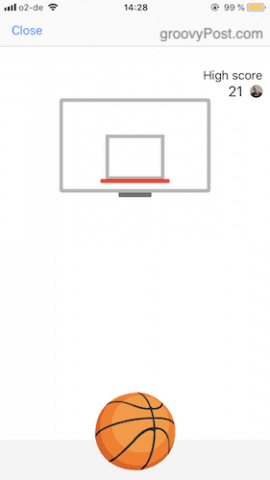
K mnoha dalším hrám můžete také přistupovat tak, že přejdete na hlavní obrazovku seznamu kontaktů a klepnete na „Hry“.
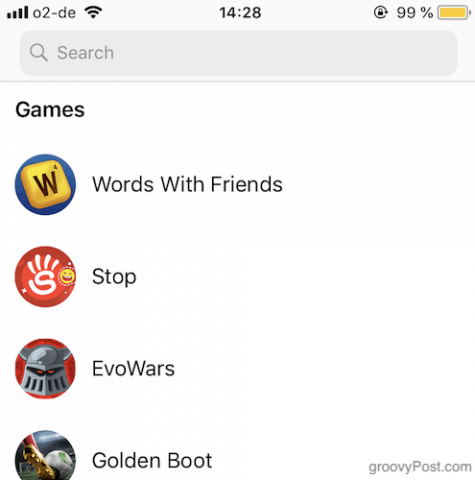
Poslat peníze
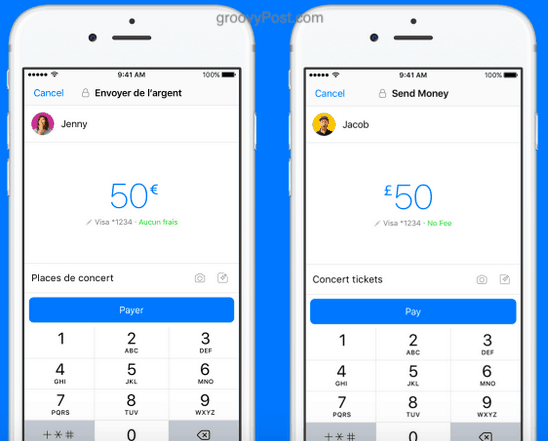
Zasílání peněz je jedna funkce, kterou NEMÁ, což je v pořádku, protože se mi nelíbí posílat peníze komukoli! Tohle je ten, kde jsem musel získat instrukce a screenshot z Facebooku.
Chcete-li poslat peníze (pokud máte tuto funkci), klepněte na modrou + tlačítko Platby. Pokud to děláte poprvé, ujistěte se, že jste debetní kartu spojili s profilem Messenger. Poté zadejte částku a klepněte na Poslat.
Osoba, které ji posíláte, by měla mít také připojenou debetní kartu a peníze jdou přímo na její bankovní účet.
Pošlete mapu svému příteli na chatu
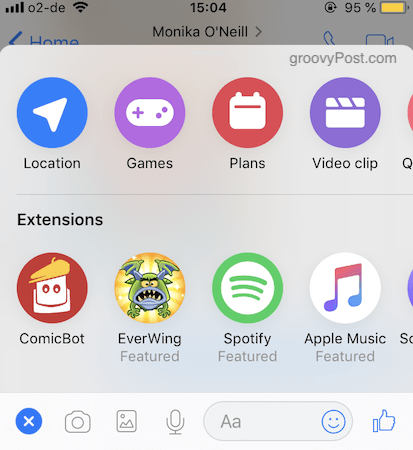
Pokud máte na smartphonu povoleno GPS, můžetemůžete poslat kontaktům aplikace Messenger mapu zobrazující vaši aktuální polohu. To je dobré, pokud se chystáte na schůzku s nimi a například běžíte pozdě. Můžete je zobrazit na mapě, kde se právě nacházíte.
Otevření okna chatu s kontaktem, klepněte na modrou + tlačítko vlevo. Poté v horní nabídce, která se poté zobrazí, klepněte na Umístění. Mapa se poté automaticky vloží do chatovacího okna.
Promluvte si s automatizovanými roboty
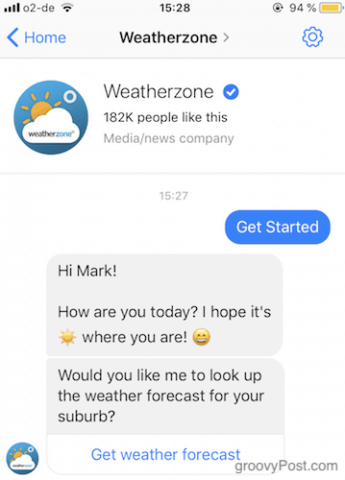
Jedním z nejzajímavějších vývojů v technice v posledních několika letech byla Artificial Intelligence (AI) a Facebook vedl poplatek za to, aby bylo co nejsnadnější vyrábět automatizované roboty.
Podniky nyní používají automatizované roboty k prosazováníinformace pro zákazníky a autory, které znám, je používají k tomu, aby lidé podepisovali své seznamy adres a propagovali své knihy. Můžete najít roboty hledáním v Pokecu nebo Googling pro ně.
Použijte samostatný web nebo aplikaci Messenger
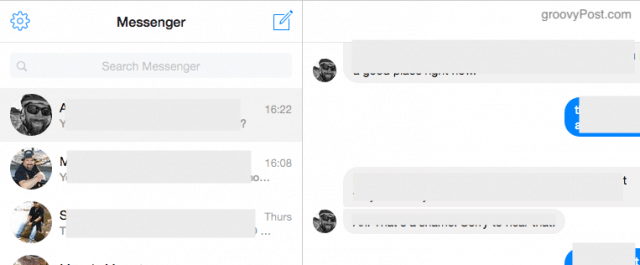
Málokdo ví, že existujesamostatný samostatný web pro Messenger. Použití hlavního webu Facebooku má tu nevýhodu, že budete při chatování na Messengeru nasáváni do nekonečného posouvání časové osy Facebooku.
Ale pokud jste, řekněte firmu, která potřebujeMessenger, abyste zůstali v kontaktu se zákazníky, můžete použít messenger.com, který je vytvořen a udržován společností Facebook. Ve verzi pro počítače však existují některé funkce, například šifrování.
Pokud byste místo toho chtěli použít stolní aplikaci, dvěma vynikajícími jsou Messenger pro Desktop nebo Franz. Ani jeden z nich není spojen s Facebookem.
Okamžitě přidejte kontakt s jejich profilem QR kód
Facebook usnadnil přidání lidí do vašeho seznamu kontaktů v programu Messenger. Vše, co potřebujete, je čtečka QR, která je nyní standardem pro telefony Android i iOS.
Klepněte na ikonu svého profilu v levém horním rohurohu obrazovky smartphonu. Poté se zobrazí váš profilový obrázek s modrým QR kódem na pozadí. Druhá osoba musí mít v telefonu Messenger a naskenovat tento QR kód, aby vás přidala do svého seznamu kontaktů.
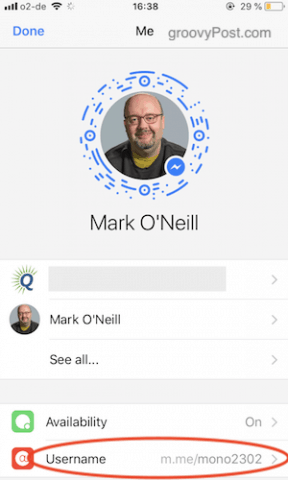
Jak můžete vidět také v dolní části obrazovky, můžete také nastavit odkaz na uživatelské jméno, které přivede lidi přímo do otevřeného chatovacího okna s vámi.
Have Secret Encrypted Conversations
Facebook byl velmi pozdě na šifrovací hru,a protože Facebook je… no, Facebook, mnoho lidí se směje, když slyší „Facebook“ a „soukromí“ ve stejné větě. Nyní je dobře známo, že nastavení ochrany osobních údajů Facebooku je vtip a vše, co na webu řeknete, je okamžitě zpeněženo.
Pokud ale máte v programu Messenger iluzi šifrování, klepněte na ikonu nové zprávy.
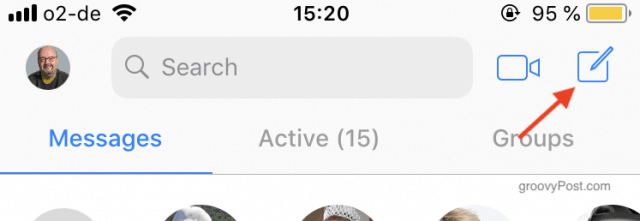
Vybrat Tajemství na pravé horní straně.
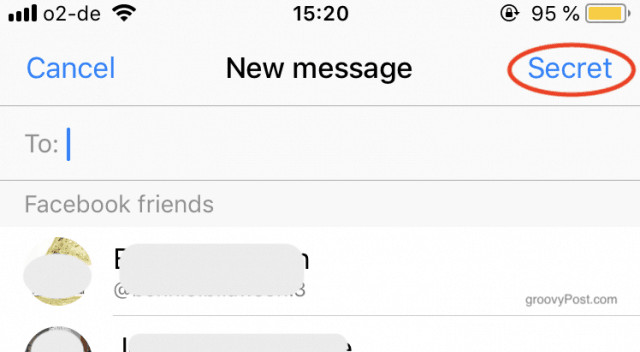
Vyberte osobu, se kterou chcete vést „tajný“ rozhovor, a otevře se okno s visacím zámkem a slovy „Tajný rozhovor“.
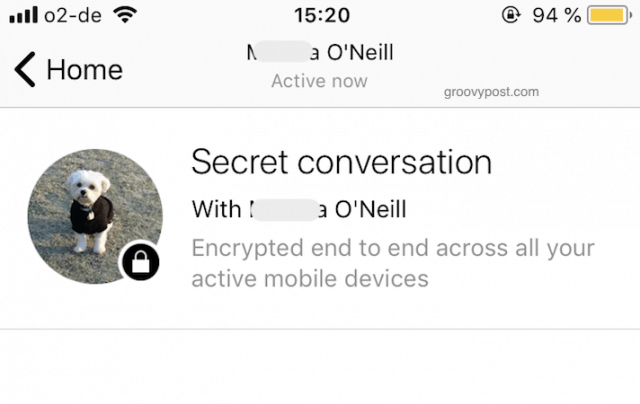
Přizpůsobte každý kontakt
Každý kontakt lze přizpůsobit vlastní barvou, pokud vás něco potěší. Ačkoli vše, co dělá, je změna barvy ikon a oken bublinových bublin.
Chcete-li změnit barvu, klepněte / klikněte na jméno kontaktu v horní části okna. Poté zvolte Color.

Nyní vyberte barvu a uložte.
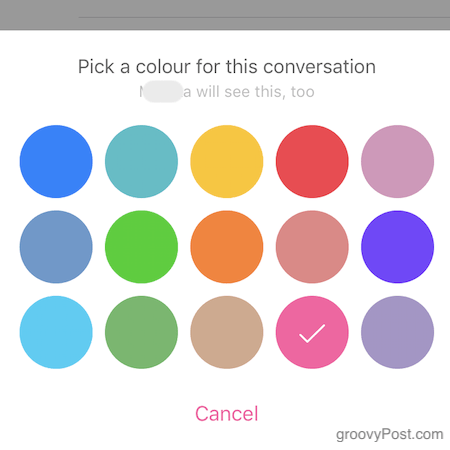
Okno chatu nyní změnilo barvu.
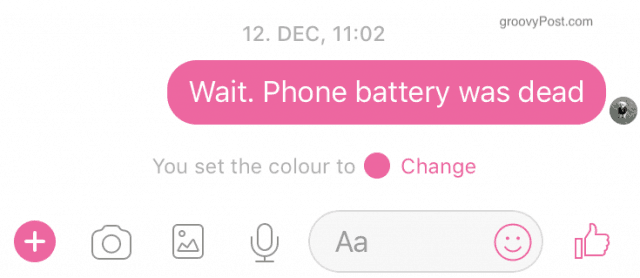
Pro mě to není důležité, ale pokud jste vizuální osoba, možná byste to chtěli dělat. Uvědomte si však, že i ostatní kontakty uvidí změny na své obrazovce.
Ztlumit konverzace pro mír a klid
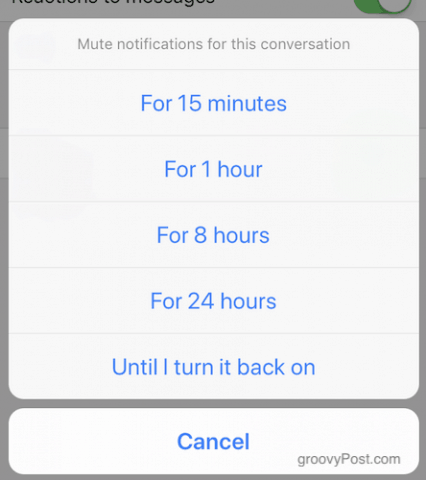
Někdy lidé prostě nevědí, kdy mají hubnout. Takže namísto toho, abyste na ně přicházeli a ztratili je jako přítel, můžete konverzaci jednoduše ignorovat. Tím se zastaví zobrazování oznámení na obrazovce. Chat bude stále v programu Messenger, ale nedostatek oznámení vám poskytne odpočinek od nutnosti reagovat.
Chcete-li ztlumit konverzaci, jednoduše klepněte na jméno kontaktu v horní části obrazovky. Pak jděte na Upozornění–> Ztlumit konverzaci. Poté dostanete možnosti.
Závěr
Se zánikem Google Talk, AOL Messenger apomalý zvadlý smrt Yahoo! Pane, není mnoho chatovacích klientů, kteří zůstali stát. Díky svému univerzálnímu rozpoznávání značek se Facebook Messenger daří vést balíček. Ale s odhalením Cambridge Analytica, pouze čas ukáže, jestli se poškodí značka Messenger.
Používáte Facebook Messenger? Řekněte nám proč nebo proč ne v komentářích.










Zanechat komentář